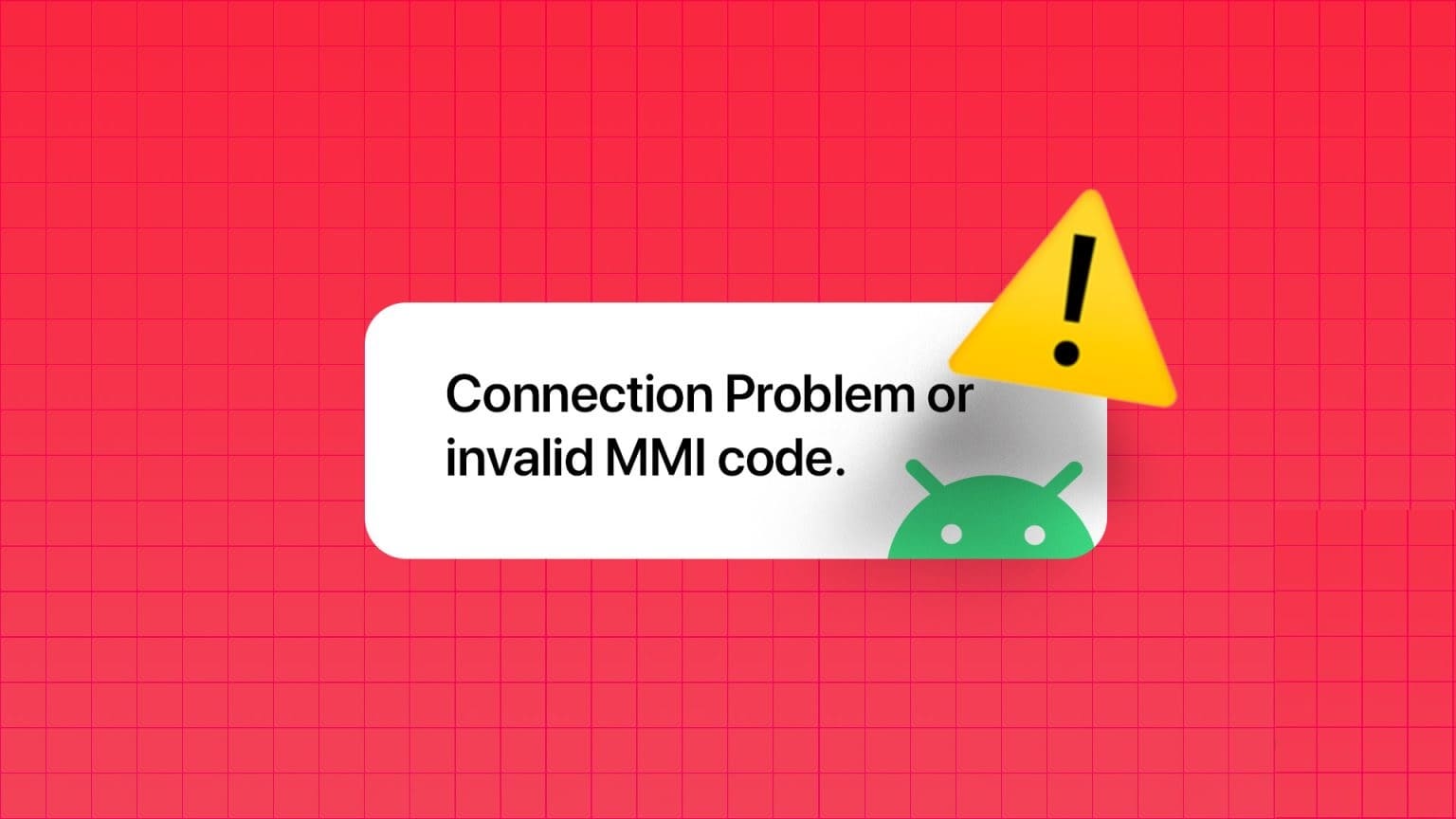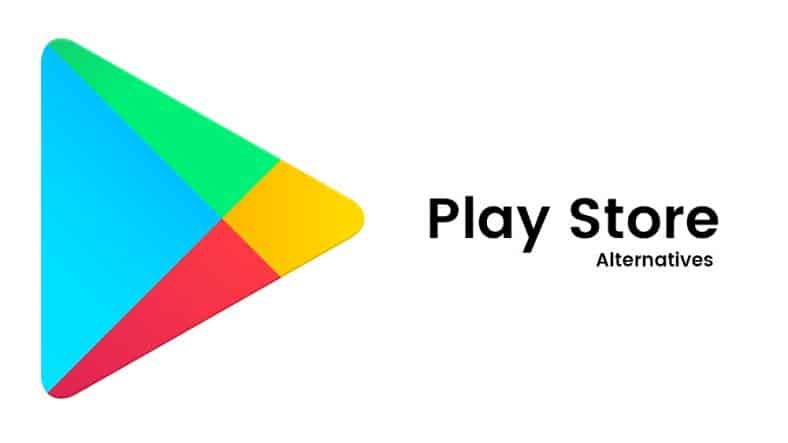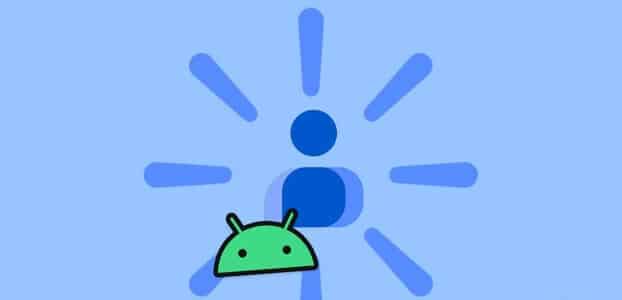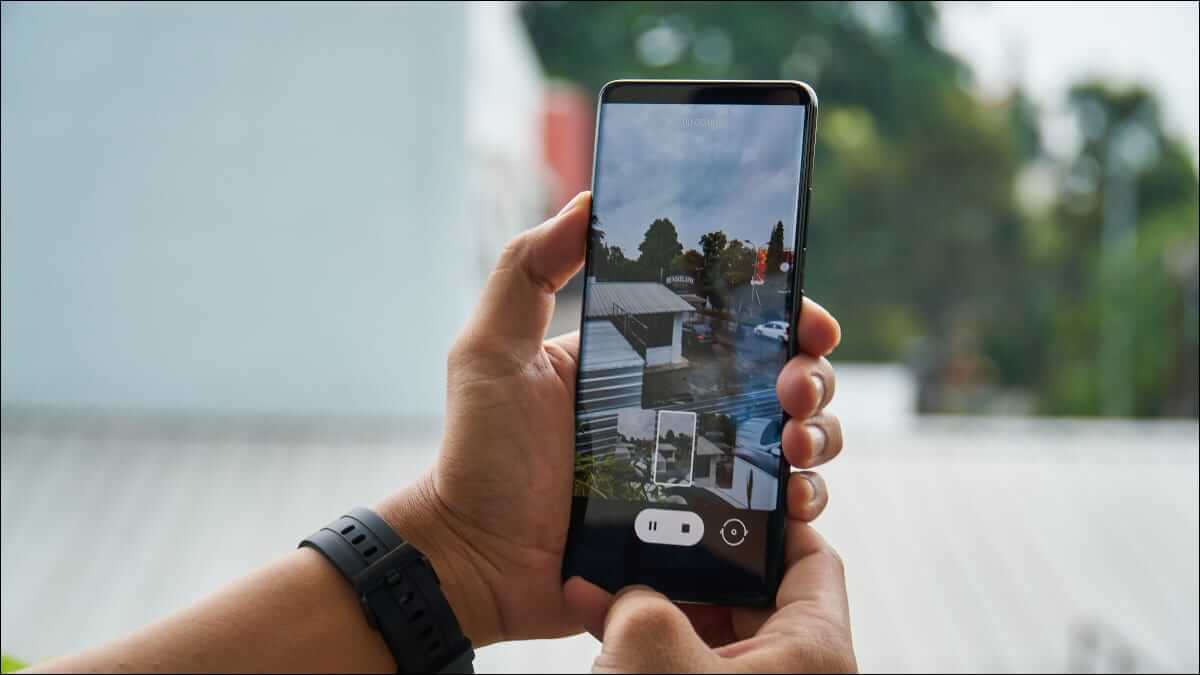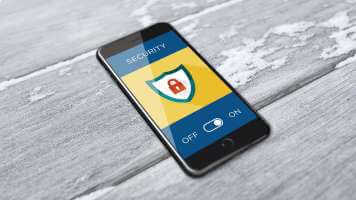I motsetning til Samsung Internet, har Samsung beholdt sin eksklusive tekstapp på smarttelefonene sine. Den har noen interessante funksjoner som papirkurven og tilbyr mange tilpasninger på chat-skjermen. Imidlertid blir alle disse flotte funksjonene overflødige hvis Samsung Messages-appen fortsetter å stoppe på telefonen din. Det er frustrerende når den grunnleggende meldingsappen fortsetter å krasje noen ganger. Men hvis du ikke er klar til å bytte til et alternativ ennå, her er noen tips som vil hjelpe deg med å fikse at Samsung Messages fortsetter å stoppe på telefonen din.
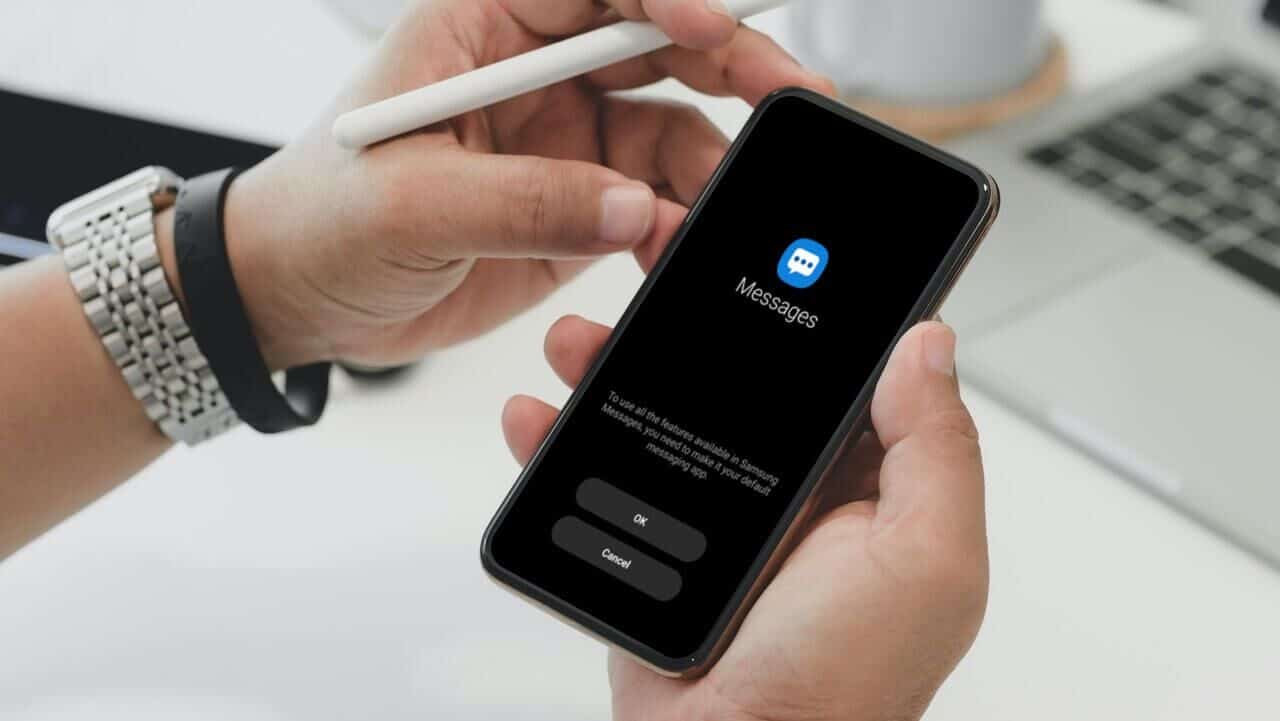
1. Tving til å stoppe Meldinger-appen
Når en app på telefonen din ikke fungerer som den skal eller stopper uten åpenbar grunn, må du gjøre det Tving stopp applikasjonen manuelt og åpne den igjen. Den kan midlertidig fikse eventuelle feil med appen.
Trinn 1: trykk lenge på Samsung Messages-appikon og klikk Lite informasjonsikon fra resultatlisten.
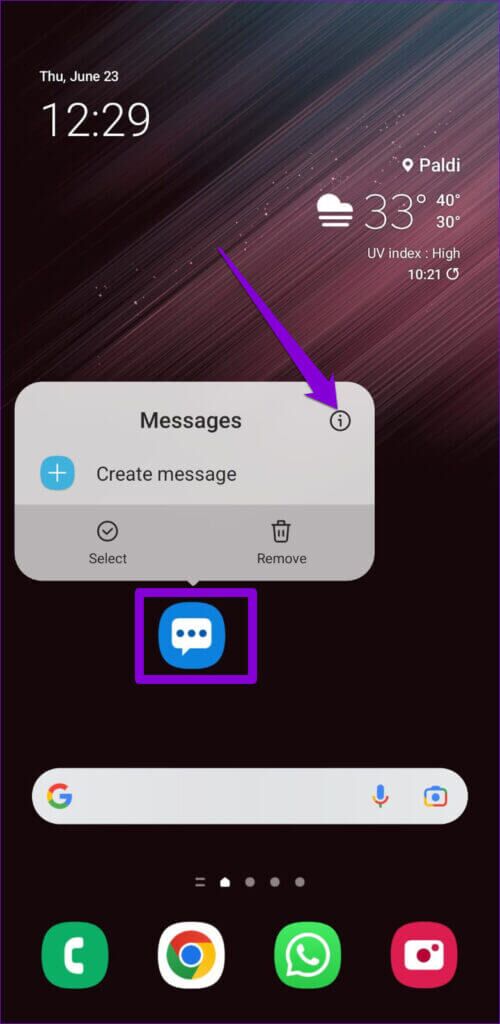
Trinn 2: på Søknadsinformasjonsside , Klikk Alternativ for tvungen stopp i nedre høyre hjørne.
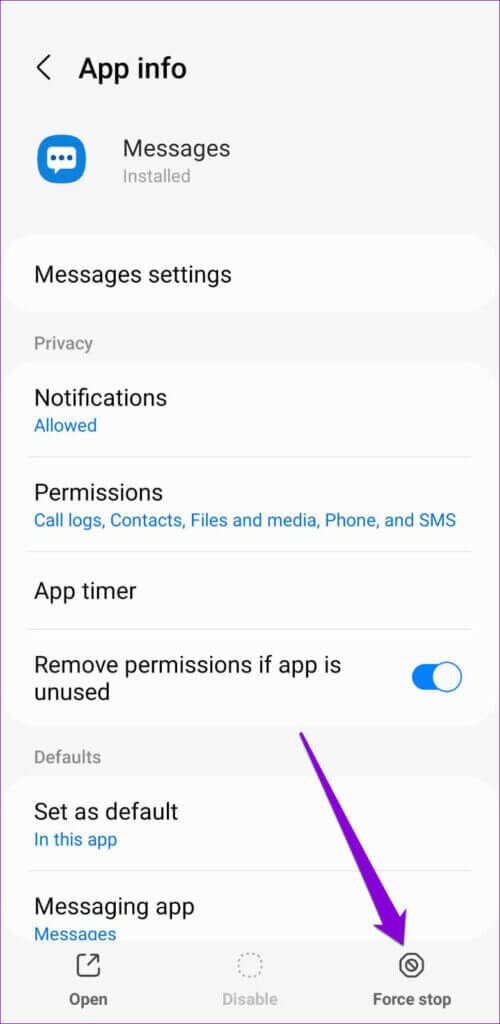
Prøv å bruke Samsung Messages-appen igjen for å se om det fungerer bra.
2. Tillat de nødvendige apptillatelsene
Samsung Messages krever noen tillatelser for å fungere ordentlig. Hvis den avvises, kan det hende at enkelte funksjoner i appen ikke fungerer eller at appen plutselig krasjer til tider.
Følg trinnene nedenfor for å tillateApptillatelser Samsung Messages-appen.
Trinn 1: Trykk lenge på Samsung Messages-appikon og klikk Informasjonsikon من listen.
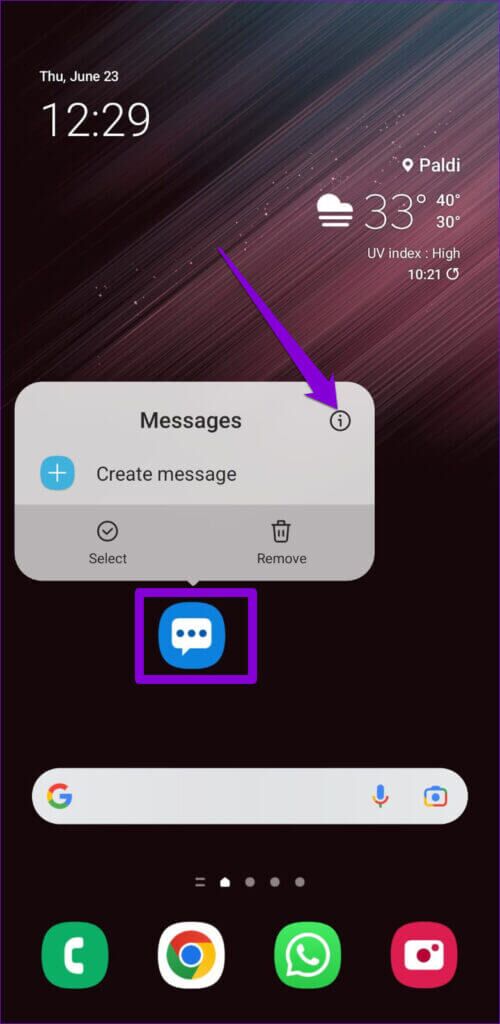
Trinn 2: Klikk på Tillatelser.
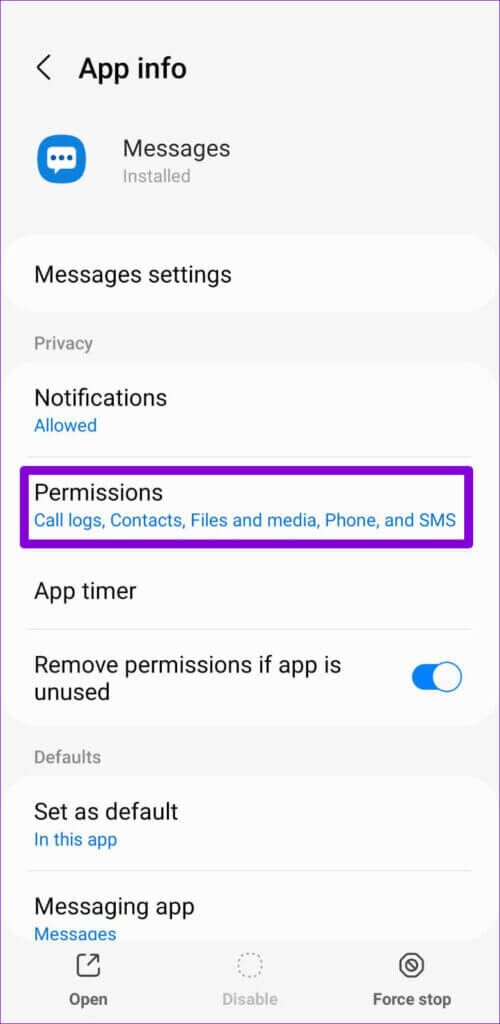
Steg 3: gjør detTillat alle nødvendige tillatelser Den ene etter den andre.
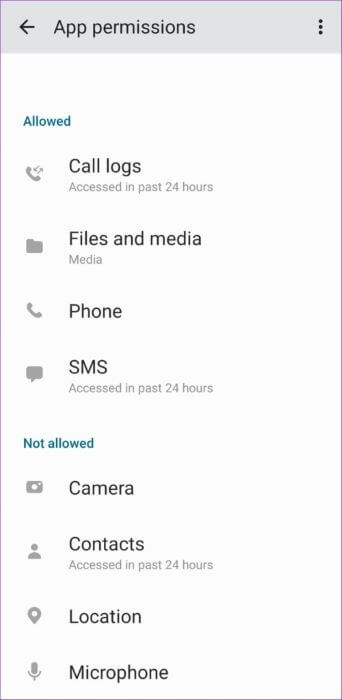
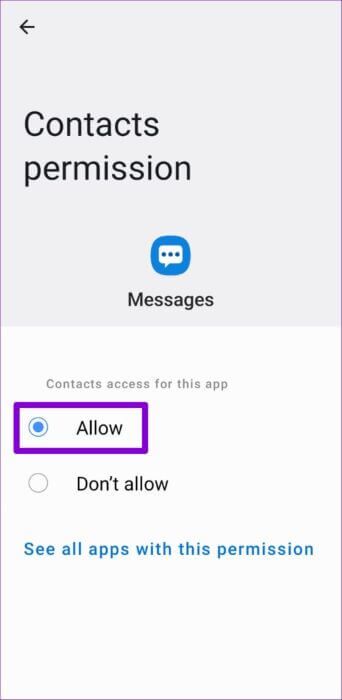
Start Samsung Messages-appen på nytt Etter det, prøv å bruke den igjen.
3. Angi Samsung Messages som standard meldingsapp
Hvis du ikke har satt Samsung Messages-appen som standard SMS-app på telefonen, kan det hende at enkelte funksjoner i appen ikke fungerer. Dette kan føre til at programmet krasjer. For å unngå dette, må du angi Samsung Messages som standard meldingsapp på telefonen.
Trinn 1: åpen Innstillinger På telefonen og rull ned for å trykke på Applikasjoner.
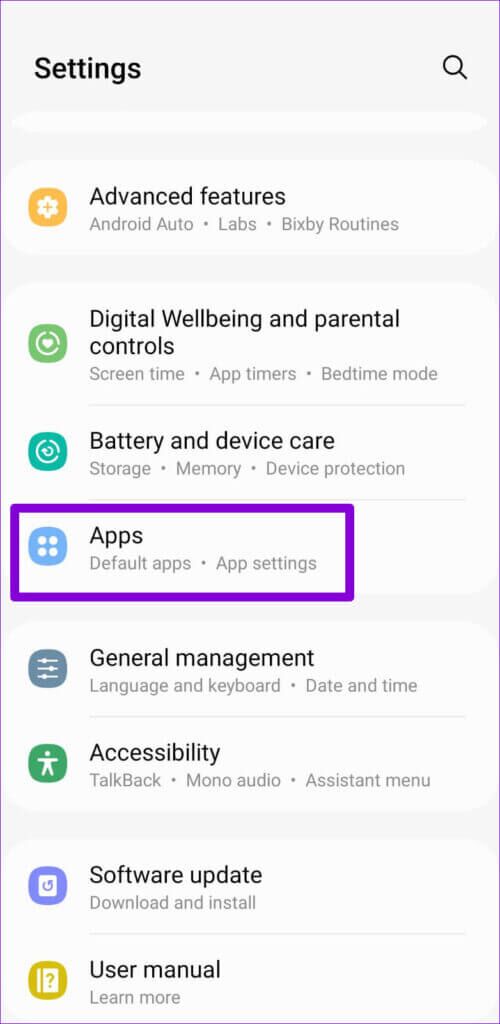
Trinn 2: Klikk "Velg standardapper" øverst og velg SMS-applikasjon fra neste skjermbilde.

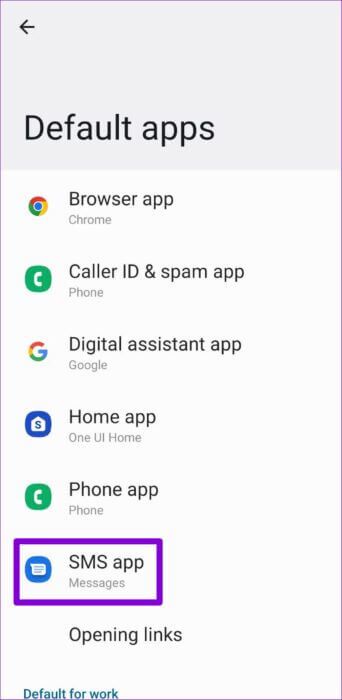
Steg 3: Lokaliser Meldinger av Samsung som standardapplikasjon.
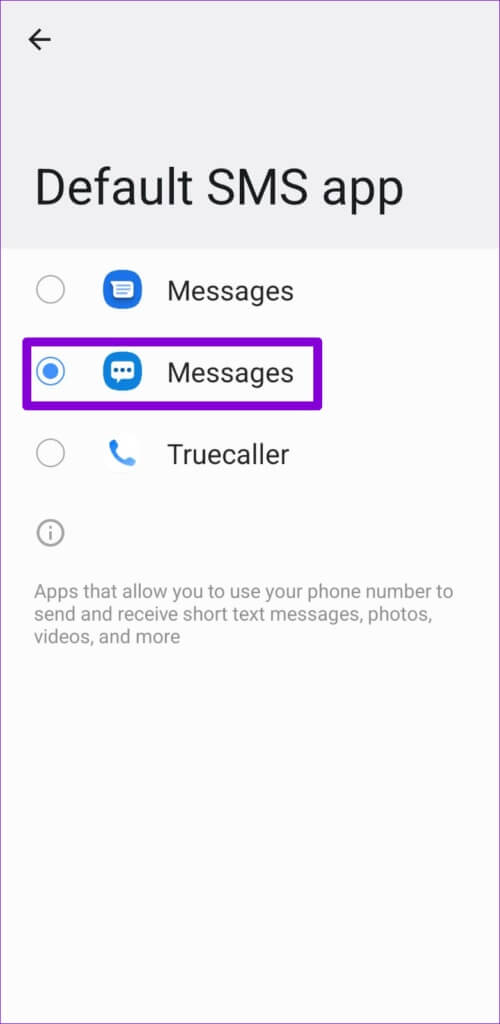
4. Ledig lagringsplass
Mangel på lagringsplass kan også føre til at apper oppfører seg dårlig på telefonen. Dette gjelder hvis telefonens ledige lagringsplass er mindre enn 10 prosent. Du kan fjerne unødvendige applikasjoner ogstore filer fra telefonen for å frigjøre lagringsplass. Alternativt kan du flytte noen av dataene dine til skylagringsalternativer som Google Disk و OneDrive og andre.
5. Tøm hurtigbuffer og data
Midlertidige data (også kjent som cache-data) som samles inn av Samsung Messages-appen kan forstyrre ytelsen til appen, spesielt hvis den er utdatert. Du kan tømme hurtigbufferdata fra Samsung Messages-appen for å se om det forbedrer situasjonen.
Trinn 1: Trykk lenge på Samsung Messages-appikon og klikk Informasjonsikon fra menyen.
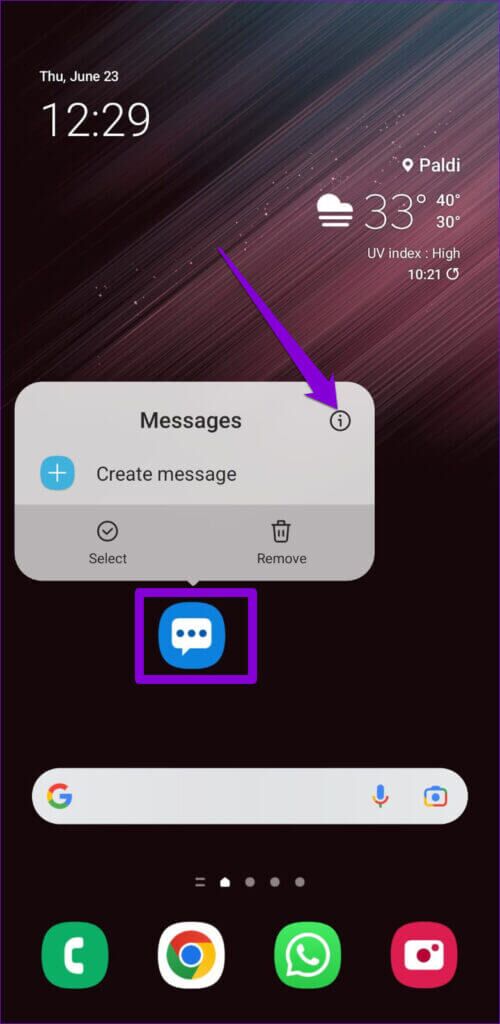
Trinn 2: Gå til Oppbevaring og klikk Fjern buffer-alternativet i nedre høyre hjørne.
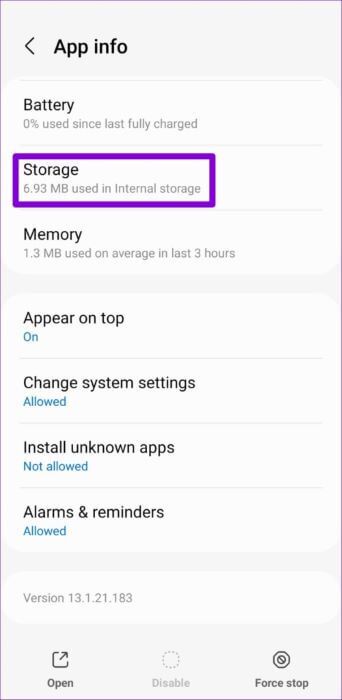
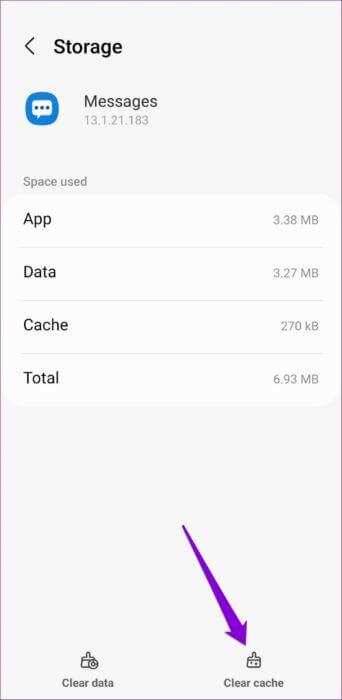
Hvis problemet vedvarer, kan du Prøv å slette appdataene I stedet for det. Dette vil føre til Tilbakestill appen effektivt til standardinnstillingene og fikse eventuelle problemer.
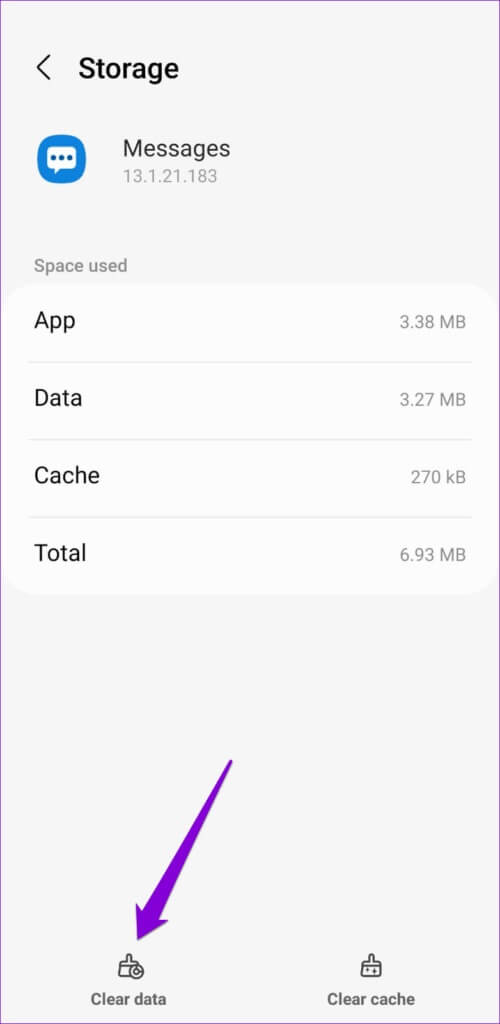
6. Oppdater applikasjonen
Hvis du ikke har oppdatert Samsung Messages-appen på en stund, kan det hende du bruker en eldre appversjon. Dette kan føre til kompatibilitetsproblemer og føre til at appen oppfører seg merkelig. Så det er alltid en god idé å oppdatere apper på telefonen.
Du kan installere eventuelle ventende oppdateringer for Samsung Messages fra Galaxy Store.
7. Bruk sikker modus
Sikker modus er et nyttig verktøy på Android som lar deg feilsøke ulike problemer med telefonen. Hvis problemene dine med Samsung Messages-appen er forårsaket av en tredjepartsapp som kjører i bakgrunnen, slår du på Telefonen din er i sikker modus Det vil hjelpe å verifisere dette.
Trinn 1: trykk og hold på-knapp på telefonen for å se Strømliste.
Trinn 2: Trykk lenge på Slå av-ikon , og trykk deretter på Grønn hake å starte opp i الوضع الآمن.
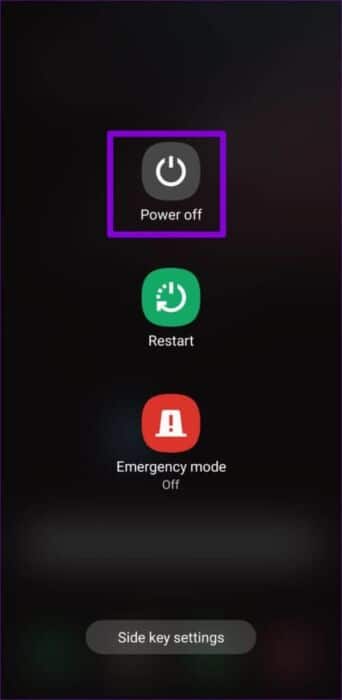
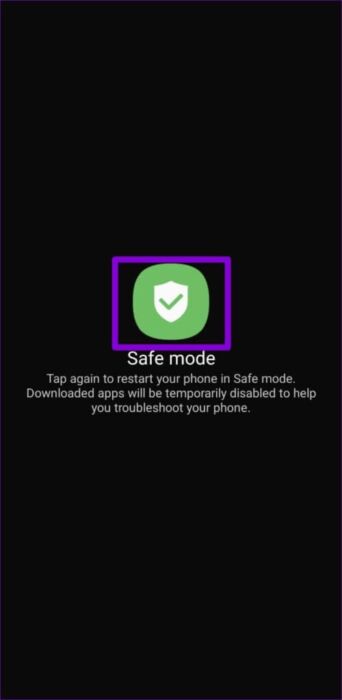
Når du er i sikker modus, prøv Bruke Samsung Messages-appen i noen få minutter.
Hvis appen fungerer fint i sikker modus, kan en av tredjepartsappene som kjører på telefonen din være kilden til problemet. Det er mest sannsynlig at apper du nylig installerte forårsaker dette problemet. Du kan prøve å fjerne disse appene én etter én for å løse problemet.
Legg ut meldingen din
Gjennom årene har Samsung forsøkt å overbevise brukerne om å bruke appene og tjenestene deres i stedet for Googles. Denne bestrebelsen gikk imidlertid ikke bra med fortsettelsen Brukere som har problemer med Samsung Internett Og Samsung Messages og resten av selskapets applikasjoner.